今天和大家分享一下win10系统打开U盘提示“指定路径不存在”问题的解决方法,在使用win10系统的过程中经常不知道如何去解决win10系统打开U盘提示“指定路径不存在”的问题,有什么好的办法去解决win10系统打开U盘提示“指定路径不存在”呢?小编教你只需要 1、点击开始菜单,打开运行,输入“cmd”,回车; 2、在打开的窗口中输入“chkdsk g: /x /F”,g为U盘所在磁盘,回车即可;就可以了;下面就是我给大家分享关于win10系统打开U盘提示“指定路径不存在”的详细步骤:
1、点击开始菜单,打开运行,输入“cmd”,回车;
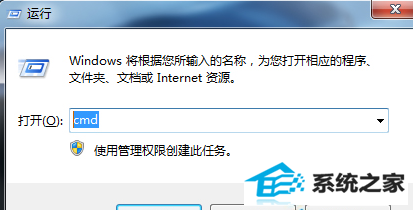
2、在打开的窗口中输入“chkdsk g: /x /F”,g为U盘所在磁盘,回车即可;
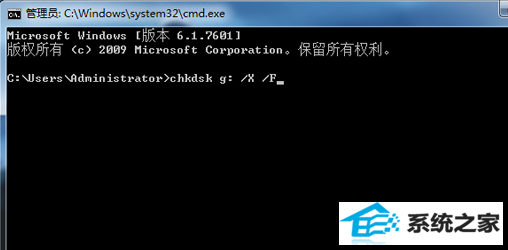
如果参照上述方法还不能解决问题,建议用杀毒软件进行杀毒,还是不行的话就只能格式化U盘了。
本站发布的系统与软件仅为个人学习测试使用,不得用于任何商业用途,否则后果自负,请支持购买微软正版软件!
Copyright @ 2022 萝卜家园版权所有